This content has been machine translated dynamically.
Dieser Inhalt ist eine maschinelle Übersetzung, die dynamisch erstellt wurde. (Haftungsausschluss)
Cet article a été traduit automatiquement de manière dynamique. (Clause de non responsabilité)
Este artículo lo ha traducido una máquina de forma dinámica. (Aviso legal)
此内容已经过机器动态翻译。 放弃
このコンテンツは動的に機械翻訳されています。免責事項
이 콘텐츠는 동적으로 기계 번역되었습니다. 책임 부인
Este texto foi traduzido automaticamente. (Aviso legal)
Questo contenuto è stato tradotto dinamicamente con traduzione automatica.(Esclusione di responsabilità))
This article has been machine translated.
Dieser Artikel wurde maschinell übersetzt. (Haftungsausschluss)
Ce article a été traduit automatiquement. (Clause de non responsabilité)
Este artículo ha sido traducido automáticamente. (Aviso legal)
この記事は機械翻訳されています.免責事項
이 기사는 기계 번역되었습니다.책임 부인
Este artigo foi traduzido automaticamente.(Aviso legal)
这篇文章已经过机器翻译.放弃
Questo articolo è stato tradotto automaticamente.(Esclusione di responsabilità))
Translation failed!
用例 14:用于 Citrix ShareFile 负载平衡的 ShareFile 向导
您可以使用向导为 Citrix ShareFile 配置负载平衡。Citrix ShareFile 向导根据请求的内容类型帮助设置 ShareFile 网站的负载平衡配置。内容交换服务器根据请求是 StorageZone、CIFS 还是 SharePoint 请求来定向请求。内容切换基于策略。该向导会自动生成策略以确定请求是针对 StorageZone、CIFS 还是 SharePoint。内容交换虚拟服务器使用这些策略将请求定向到正确的负载平衡服务器。
可以描述典型的数据流,如下图所示。
图 1. ShareFile 数据负载平衡
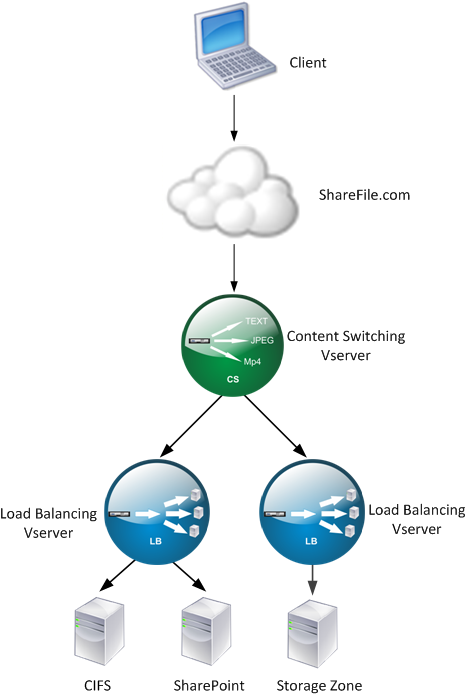
您可以通过导航到“流量管理”>“虚拟服务器和服务”>“虚拟服务器”来查看 ShareFile 向导创建的负载平衡虚拟服务器。您无法手动移除使用 ShareFile 向导创建的虚拟服务器。使用向导删除虚拟服务器。
Citrix ADC 使用 LDAP 身份验证来处理 SharePoint 或 CIFS 请求。哈希身份验证用于对 StorageZones 的请求进行身份验证。
配置 Citrix ADC 设备以实现负载平衡 Citrix ShareFile
- 在导航窗格中,单击“流量管理”。
- 在 Citrix ShareFile 部分下,单击“为 ShareFile 设置 Citrix ADC”。
- 在 ShareFile 的设置内容切换 页面上,提供以下信息:
- IP 地址:内容交换虚拟服务器的 IP 地址。
- 名称:内容交换虚拟服务器的名称。
- 如果要为 CIFS 或 SharePoint 设置负载平衡,请单击 网络文件共享/SharePoint 的 StorageZone 连接器 复选框,然后单击继续。默认情况下, ShareFile 数据 复选框处于选中状态。
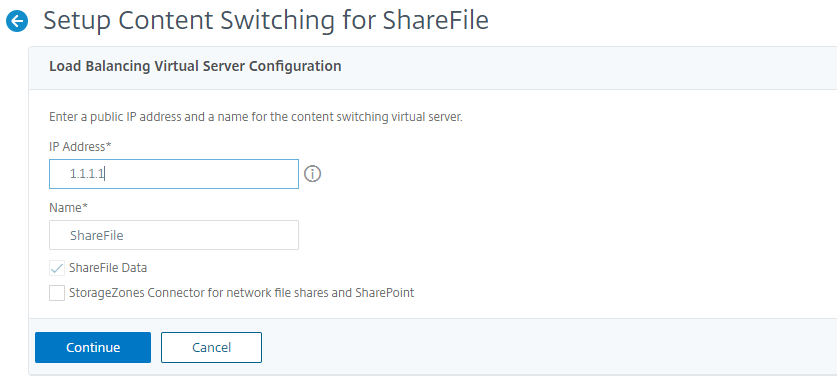
- 提供有效的证书。如果您有证书,请单击“选择证书”,然后从下拉列表中选择证书。如果您必须安装证书,请单击“安装证书”并提供证书密钥对。
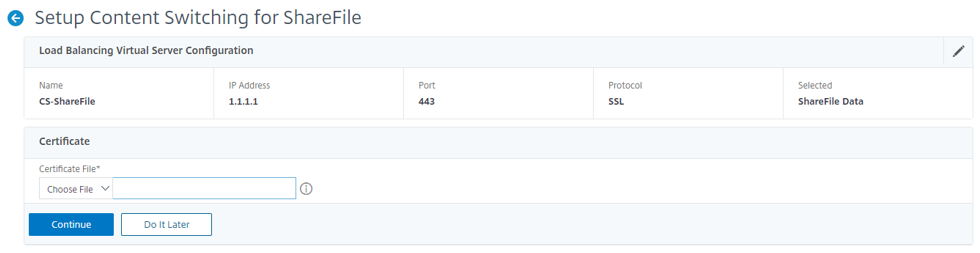
- 单击继续。
- 在“添加新 StorageZone 控制器”对话框中,指定以下参数的值:
- StorageZone 控制器 IP 地址— IP 地址
- 端口— 端口号。默认值为 443。
- 协议 — 从 HTTPS 或 HTTP
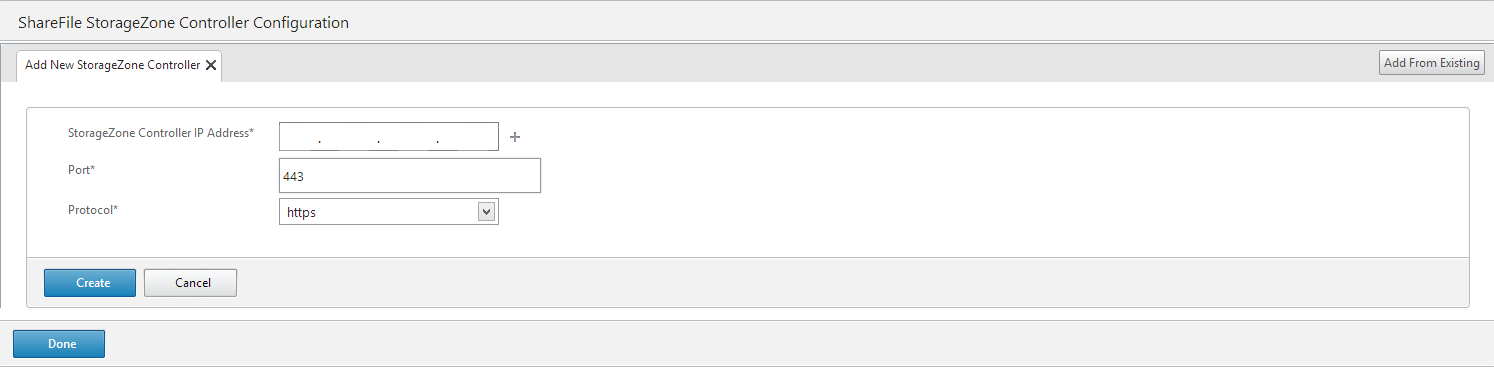 中选择
中选择
- 单击 Create(创建),然后单击 Done(完成)。向导会自动创建服务并自动生成该服务的名称。
- 如果您在步骤 4.c 中为 CIFS 或 SharePoint 选择了负载平衡,则为 LDAP 身份验证设置指定值:
- Citrix ADC AAA 虚拟服务器 IP 地址 — Citrix ADC AAA 虚拟服务器的 IP 地址
- LDAP 服务器 IP 地址 — LDAP 服务器的 IP 地址
- 端口— 端口号。默认值为 389
- 超时 — 以分钟为单位的超时值
- 单点登录域 — 单点登录域名
- 基本 DN — 基本域名
- 管理员绑定 DN — LDAP 帐户名与域名绑定,例如 adminstrator@domainname.com
- 登录名称 — 登录名称是 samAccountName
- 密码和确认密码 — 输入密码并确认密码
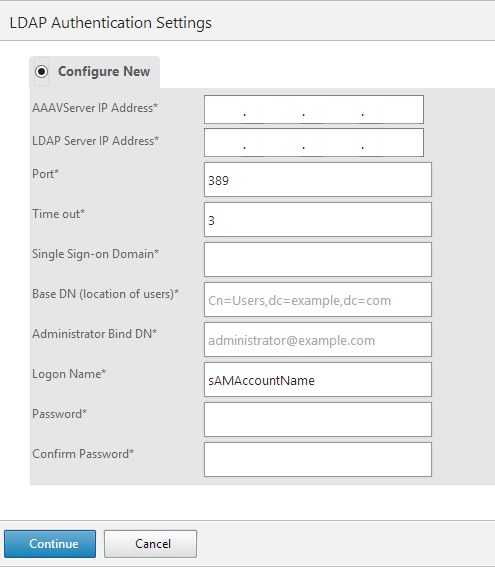
- 单击继续,然后单击完成。
删除 ShareFile 的负载平衡配置
- 在导航窗格中,单击“流量管理”。
- 在 Citrix ShareFile 部分下,单击“删除ShareFile配置”。
共享
共享
This Preview product documentation is Cloud Software Group Confidential.
You agree to hold this documentation confidential pursuant to the terms of your Cloud Software Group Beta/Tech Preview Agreement.
The development, release and timing of any features or functionality described in the Preview documentation remains at our sole discretion and are subject to change without notice or consultation.
The documentation is for informational purposes only and is not a commitment, promise or legal obligation to deliver any material, code or functionality and should not be relied upon in making Cloud Software Group product purchase decisions.
If you do not agree, select I DO NOT AGREE to exit.